8.4 Usando LDAP no bloco de endereços
Os serviços de diretório como Bigfoot* e Switchboard* ajudam a pesquisar pessoas no mundo todo. Cada pesquisa pode verificar milhões de nomes. Como cada NDS usa um método de pesquisa diferente, você poderá optar por pesquisar com um NDS diferente, se não obtiver os resultados desejados.
O Bloco de Endereços suporta LDAP (Lightweight Directory Services Protocol) para acessar NDSs e já está configurado para acessar diversos NDSs conhecidos. Você pode adicionar outros NDSs do seu provedor Internet.
Você pode se conectar a um servidor LDAP através de SSL (Secure Sockets Layer) para garantir maior segurança aos blocos de endereços LDAP acessados. Para estabelecer conexão via SSL, você precisa ter um certificado digital, que permite que o GroupWise use o SSL para autenticar no servidor LDAP escolhido.
Depois de executar uma pesquisa de NDS, você poderá adicionar os nomes encontrados aos seus blocos de endereços pessoais.
Ao usar o modo Remoto ou de Cache, você pode executar uma pesquisa de NDS sem se conectar ao GroupWise.
Esta seção contém os seguintes tópicos:
- Section 8.4.1, Adicionando um NDS a um bloco de endereços
- Section 8.4.2, Pesquisando uma pessoa através do NDS
- Section 8.4.3, Estabelecendo uma conexão segura com um serviço de diretórios
- Section 8.4.4, Modificando as propriedades de um NDS
- Section 8.4.5, Especificando os critérios de pesquisa usados por um NDS
- Section 8.4.6, Mudando a duração da pesquisa do NDS
8.4.1 Adicionando um NDS a um bloco de endereços
-
Verifique se você sabe o nome do servidor e o número da porta do NDS LDAP. Você pode obter essas informações no provedor Internet ou com o administrador do sistema.
-
Na Janela Principal, clique em
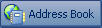 na barra de ferramentas.
na barra de ferramentas. -
No painel esquerdo, clique em .
-
No painel direito, clique em e, em seguida, clique em .
-
Siga os prompts. Quando especificar o endereço do servidor, você poderá especificar um endereço IP ou um nome de domínio da Internet.
-
Clique em .
-
Se você estiver adicionando um NDS para pesquisar certificados de segurança, o NDS deverá ser definido como padrão. Clique na conta do serviço de diretório que você acabou de adicionar e, em seguida, clique em .
-
Clique em .
8.4.2 Pesquisando uma pessoa através do NDS
-
Na Janela Principal, clique em
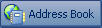 na barra de ferramentas.
na barra de ferramentas. -
Clique no Bloco de Endereços LDAP.

-
Selecione um serviço de diretório na lista suspensa .
-
Digite o nome que deseja pesquisar.
ou
Digite o endereço de e-mail que deseja pesquisar.
Se outros campos de pesquisa estiverem disponíveis, digite as informações que deseja pesquisar.
-
Clique em .
-
Quando a pesquisa for concluída, clique duas vezes no nome desejado.
-
Clique em .
Se desejar gravar os nomes encontrados na pesquisa, clique nos nomes, clique > , selecione um bloco de endereços pessoal e clique em .
8.4.3 Estabelecendo uma conexão segura com um serviço de diretórios
-
Na Janela Principal, clique em
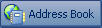 na barra de ferramentas.
na barra de ferramentas. -
Clique no Bloco de Endereços LDAP.
-
Clique em e, em seguida, clique em um serviço de diretório.
-
Clique em .
-
Clique em .
-
Especifique o caminho para o seu arquivo de certificado digital.
Esse arquivo permite ao GroupWise usar SSL para autenticar-se no servidor LDAP (isto é, no serviço de diretórios) escolhido. Contate o administrador do sistema para descobrir a localização desse arquivo de certificado ou obtenha um arquivo de certificado com o provedor Internet. Você pode clicar no botão Procurar para pesquisar a localização exata do arquivo.
8.4.4 Modificando as propriedades de um NDS
-
Na Janela Principal, clique em
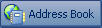 na barra de ferramentas.
na barra de ferramentas. -
Clique no Bloco de Endereços LDAP.
-
Clique em e, em seguida, clique em um serviço de diretório.
-
Clique em .
-
Clique nas guias , e para encontrar as propriedades que deseja modificar.
-
Modifique as propriedades e clique em .
8.4.5 Especificando os critérios de pesquisa usados por um NDS
-
Na Janela Principal, clique em
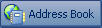 na barra de ferramentas.
na barra de ferramentas. -
Clique no Bloco de Endereços LDAP.
-
Clique em e, em seguida, clique em um serviço de diretório.
-
Clique em .
-
Clique na guia e, em seguida, clique em .
-
Selecione até quatro campos.
Se quiser adicionar campos de pesquisa que não estejam relacionados, clique na guia e, em seguida, clique em . Clique em um nome de campo de pesquisa MAPI e, em seguida, clique no botão de seta para a direita para adicionar o campo à . Clique em , clique na guia Pesquisando, clique em e selecione os campos a serem pesquisados. Os campos de pesquisa disponíveis dependem do NDS selecionado.
Muitos NDSs permitem pesquisar usando somente os campos Nome e Endereço de E-mail.
-
Clique em duas vezes e, em seguida, clique em duas vezes.
8.4.6 Mudando a duração da pesquisa do NDS
-
Na Janela Principal, clique em
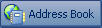 na barra de ferramentas.
na barra de ferramentas. -
Clique no Bloco de Endereços LDAP.
-
Clique em e, em seguida, clique em um serviço de diretório.
-
Clique em e, em seguida, clique na guia .
-
Clique em na barra e arraste-a até que ela mostre o tempo desejado.
-
Clique em , em e em novamente.